Как установить RetroPie, Rasbian на Raspberry pi (все версии)
В этой статье пойдёт речь о том как установить ОС на Raspberry pi.
Для начала нам нужно иметь при себе некоторые вещи, а именно: ПК с Windows, микро СД картачку минимум на 4 гб, лучше 8 и более также она должна быть 10 класса или больше (для ранних версий просто СД карту), картридер, интернет, а также саму плату raspberry pi для проверки правильности образа СД карточки.
Шаг 1: подключение СД карты
Вставте микро СД карту в картридер, а его в свою очередь воткните в ПК.
Шаг 2: фотрматирывание карточки
Желательно скачать программу "SD card formatter" но можно и стандартной опцией Windows, я расскажу как это сделать при помощи программы.
Загружаем программу с левого сайта например вот сылочка: https://sdformatter.ru/, далее устанавливаем.
Как только мы зашли в программу она сразу определит вашу карту (если она конечно вставленна в ПК) далее выбираем режим quick format и жмём кнопку "Format"
Ждем окончания процесса форматирывания (примерно 5-20 сек).
Шаг 3: подготовка к установки образа
Качаем программу Win 32 Disk Imager вот сылочка на оф. сайт: http://disk-imager.ru/download.html далее устанавливаем программу.
Шаг 4. Теперь идёт небольшое развлитвление на две части одна про RetroPie, другая про Rasbian.
ПодШаг 1: установка RetroPie
Заходим на оф. сайта: https://retropie.org.uk/download/ и выбираем версию своей платы (есть для плат с нулевой по третью) далее скачиваем образ. Так как он поставляется в архиве, его нужно распаковать и запихнуть в пустую строчку в программе Win 32 Disk Imager
Выбираем свою СД карту здесь:
И жмём кнопку "Write"
Теперь ждём окончания работ по записи всех файлов на карту.
Все готово, бежим встовляем карту в плату подключаем питание и у вас должна пойти загрузка системы RetroPie.
ПодШаг 2: установка образа Rasbian
Заходим на оф. сайта: https://www.raspberrypi.org/downloads/ и выбираем из двух окон (Boobs и Rasbian) выбираем тот самый Rasbian (рис. 1), потом выбираем что хотим его с гравическим интерфейсом(весит примерно 5 гб) (рис. 2) далее скачиваем образ.
Если хотим съэкономить нервы то скачаиваем Noobs (рис. 1), выбираем Noobs Lite (рис. 3) или просто Noobs (рис. 4) и загружаем. Далее делаем всё по инструкции ниже
Рис.1
Рис.2
Рис.3
Рис.4
Так как он поставляется в архиве, его нужно распаковать и запихнуть в пустую строчку в программе Win 32 Disk Imager.
Выьераем свою СД карту здесь:
И жмем кнопку "Write"
Теперь ждём окончания работ по записи всех файлов на карту.
Все готово, бежим встовляем карту в плату подключаем питание и у вас должна пойти загрузка системы Rasbian или Noobs, смотря что вы выбрали (если Noobs Lite, то при первом запуске необходимо подключение к интернету).
Шаг 5: можно пойти и со спокойной душой пойто пить чай
Спасибо за чтение этого поста!
PS: статья будет редактироватся.


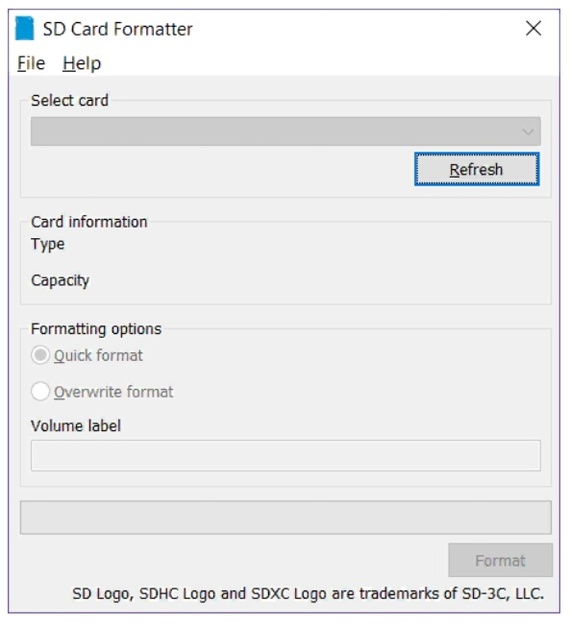

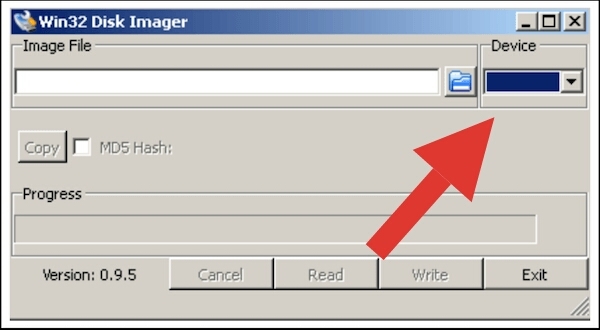
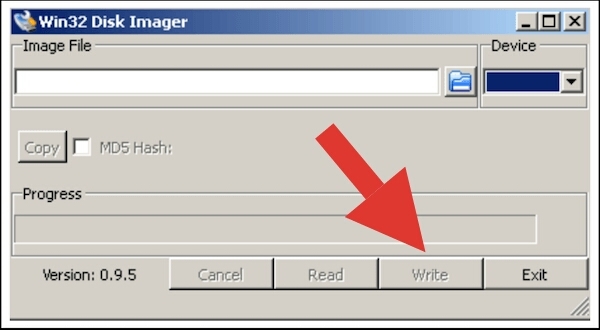


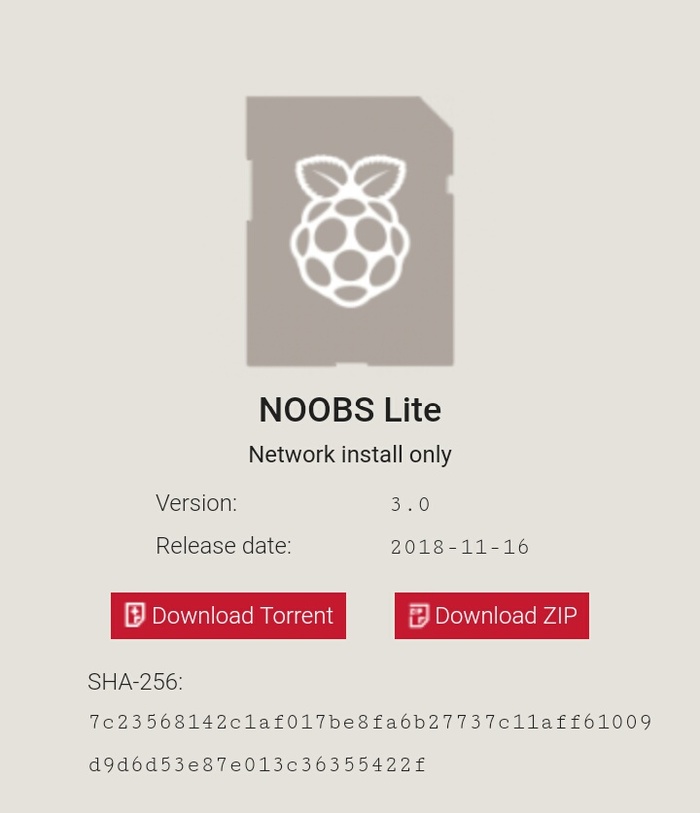
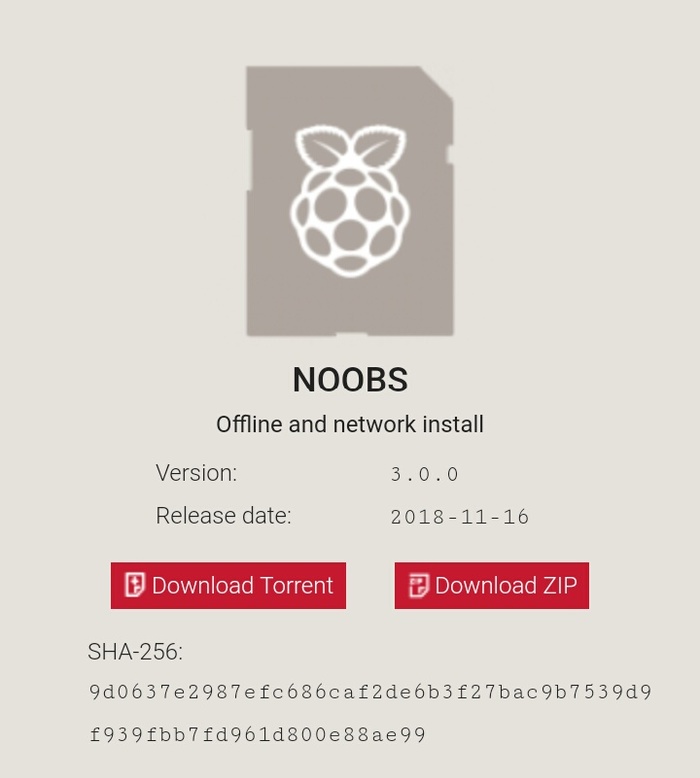

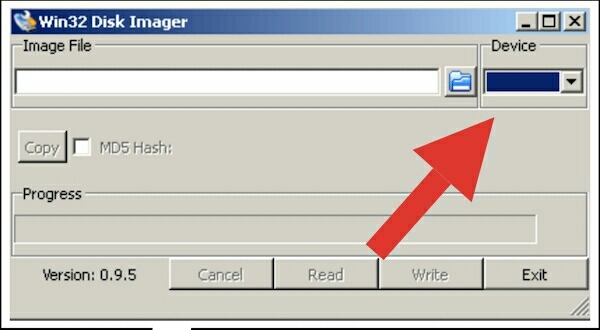
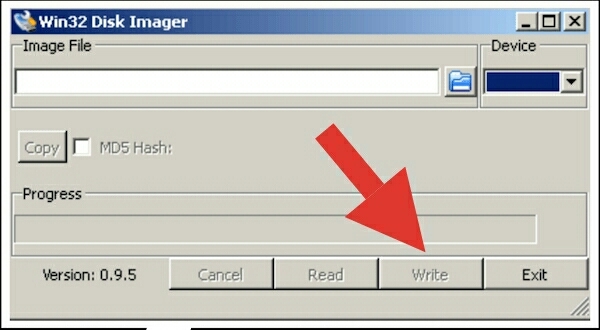
Arduino & Pi
1.4K постов20.6K подписчиков
Правила сообщества
В нашем сообществе запрещается:
• Добавлять посты не относящиеся к тематике сообщества, либо не несущие какой-либо полезной нагрузки (флуд)
• Задавать очевидные вопросы в виде постов, не воспользовавшись перед этим поиском
• Выкладывать код прямо в посте - используйте для этого сервисы ideone.com, gist.github.com или схожие ресурсы (pastebin запрещен)
• Рассуждать на темы политики
• Нарушать установленные правила Пикабу